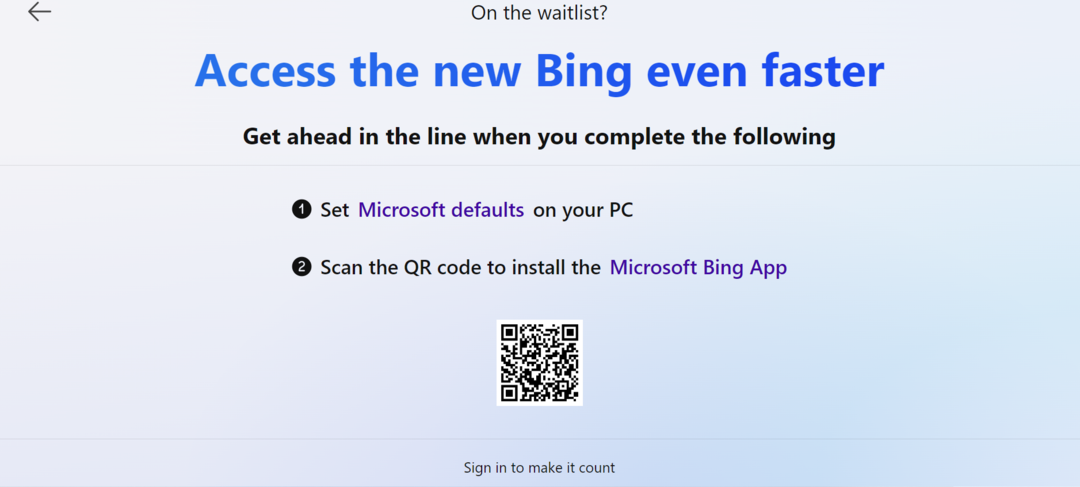Häufig können die beschädigten Cache-Dateien von ChatGPT den Fehler auslösen
- Der ChatGPT-Fehler OAuthCallback wird angezeigt, wenn der Open Authorization-Prozess nicht auf benutzereigene Ressourcen zugreifen kann.
- Das Löschen des ChatGPT-Cache und das Kontaktieren des OpenAI-Supportdienstes helfen oft, den Fehler zu beheben.

- Einfache Migration: Verwenden Sie den Opera-Assistenten, um vorhandene Daten wie Lesezeichen, Passwörter usw. zu übertragen.
- Ressourcennutzung optimieren: Ihr RAM-Speicher wird effizienter genutzt als in anderen Browsern
- Verbesserte Privatsphäre: kostenloses und unbegrenztes VPN integriert
- Keine Werbung: Der integrierte Werbeblocker beschleunigt das Laden von Seiten und schützt vor Data-Mining
- Gaming-freundlich: Opera GX ist der erste und beste Browser für Spiele
- Opera herunterladen
ChatGPT hat große Fortschritte und Wellen gemacht, wenn man die Anzahl der Benutzerantworten berücksichtigt, die es erhält. Es fügt von Zeit zu Zeit neue Funktionen hinzu und verbessert seine Leistung. Der ChatGPT-Fehler OAuthCallback ist jedoch eines der wenigen Probleme, auf die Benutzer auf der Plattform immer noch stoßen.
Was ist der ChatGPT-Fehler OAuthCallback?
Während der Anmeldung tritt ein OAuthCallback-Fehler auf, der verhindert, dass Benutzer auf die Plattform zugreifen. OAuthCallback ist ein Authentifizierungsverfahren, um die Erlaubnis zum Zugriff auf den Dienst zu erhalten.
Darüber hinaus bedeutet der OAuthCallback-Fehler in ChatGPT, dass ein Problem im OAuth-Fluss selbst vorliegt, wodurch der Fehler nach der Rückkehr vom Anbieter ausgelöst wird. Ebenso zeigt es an, dass das OAuth-Protokoll (Open Authorization) nicht auf benutzereigene Ressourcen zugreifen kann.
Der ChatGPT-Fehler OAuthCallback kann jedoch aus folgenden Gründen auftreten:
- ChatGPT-Cache-Dateien – Diese Dateien können alt oder manchmal beschädigt werden, was Probleme mit den Aktivitäten von ChatGPT verursacht und zum OAuthCallback-Fehler führen kann.
- Eingriffe in Browser-Plug-Ins und -Erweiterungen – Einige Erweiterungen können mit dem OpenAI-Protokoll in Konflikt geraten und Probleme mit dem OAuth-Protokoll (Open Authorization) beim Zugriff auf Benutzeranmeldeinformationen verursachen.
- Technische Probleme mit ChatGPT – Viele Fehler aufgrund technischer Probleme wie Serverausfall, IP-Blockierung und andere können den OAuth-Prozess beim Anmelden stören. Außerdem kann es zu einer Fehlermeldung auf ChatGPT aufgetreten, was Sie daran hindert, es zu verwenden.
Jetzt, da wir wissen, warum dies passiert, führen wir Sie durch einige grundlegende Schritte, um den Fehler zu beheben.
Wie behebe ich den ChatGPT-Fehler OAuthCallback?
Bevor Sie mit den erweiterten Schritten zur Fehlerbehebung fortfahren, empfehlen wir Ihnen, Folgendes zu versuchen:
- Fix Netzüberlastung auf Ihrem PC.
- Deaktivieren Sie vorübergehend die Antivirensoftware.
- Starten Sie Windows im abgesicherten Modus neu und überprüfen Sie, ob der Fehler weiterhin besteht.
- Wechseln Sie zu einem anderen Browser und prüfen Sie, ob ChatGPT auf weitere Fehler stößt.
Wenn diese vorläufigen Methoden das Problem nicht beheben, fahren Sie mit den folgenden Lösungen fort.
1. Löschen Sie den ChatGPT-Cache
- Starten Sie den Chrome-Browser auf Ihrem PC. Tippen Sie oben rechts auf die drei Punkte und wählen Sie aus Einstellungen.

- Tippen Sie auf Privatsphäre und Sicherheit und wähle Cookies und andere Website-Daten.

- Scrollen Sie nach unten und klicken Sie auf Siehe Alle Site-Daten und Berechtigungen.
- Jetzt suchen openai in der Suchleiste und drücken Sie die Eingabetaste.

- Wähle aus Löschen Symbol und wählen Sie Klar.
Durch das Löschen der Site-Daten werden die Caches und Cookies in der Datenbank der Site gelöscht und Probleme behoben, die den ChatGPT OAuthCallback-Fehler verursachen.
Expertentipp:
GESPONSERT
Einige PC-Probleme sind schwer zu lösen, insbesondere wenn es um beschädigte Repositories oder fehlende Windows-Dateien geht. Wenn Sie Probleme haben, einen Fehler zu beheben, ist Ihr System möglicherweise teilweise defekt.
Wir empfehlen die Installation von Restoro, einem Tool, das Ihren Computer scannt und den Fehler identifiziert.
klicken Sie hier herunterzuladen und mit der Reparatur zu beginnen.
Wir haben Ihnen das Verfahren auf Google Chrome gezeigt, aber es ist ähnlich wie bei jedem anderen gängigen Browser.
2. Löschen Sie den Cache und die Cookies Ihres Browsers
- Starten Sie Google Chrome auf Ihrem PC und klicken Sie dann auf drei Punkte in der oberen rechten Ecke, um die zu öffnen Speisekarte. Klicke auf Mehr Werkzeuge, Dann Browserdaten löschen.

- Wähle ein Zeitspanne als Alle Zeit Möglichkeit, alles zu löschen. Aktivieren Sie die Kontrollkästchen für Cookies und andere Website-Daten Und Zwischengespeicherte Bilder und Dateien, dann klick Daten löschen.

- Starten Sie den Chrome-Browser neu und prüfen Sie, ob der ChatGPT OAuthCallback-Fehler angezeigt wird.
Durch das Löschen von Browser-Caches und Cookies werden die alten und beschädigten Dateien gelöscht, die die ChatGPT-Aktivitäten stören. Unser Beispiel ist für Google Chrome-Benutzer, aber Sie werden es in allen anderen gängigen Browsern ähnlich finden.
- Zugriff auf und Verwendung von ChatGPT in Italien [Quick Bypass]
- ChatGPT-Fehler in Body Stream: Was ist das und wie kann man es beheben?
- So integrieren Sie ChatGPT in Word [Schnellste Wege]
- Fix: ChatGPT-Anmeldung ist derzeit nicht verfügbar
- Fix: ChatGPT zu viele Anmeldungen von derselben IP
3. Deaktivieren Sie Erweiterungen
- Starten Sie Google Chrome auf Ihrem PC und klicken Sie dann auf die drei Punkte in der oberen rechten Ecke, um die zu öffnen Speisekarte. Navigieren Sie zu Mehr Werkzeuge und dann auf klicken Erweiterungen.
- Deaktivieren Sie Ihre Erweiterungen durch Umschalten des Schalters für jeden.

- Aktualisieren Sie Ihren Browser und prüfen Sie, ob der Fehler weiterhin besteht.
Durch Deaktivieren der Erweiterungen in Ihrem Browser werden alle Interferenzen behoben, die den ChatGPT-Fehler verursachen. Sie können unseren Leitfaden auf überprüfen So sichern Sie Google Chrome-Erweiterungen auf Ihrem PC.
Wir haben in unserem Beispiel Chrome verwendet, aber das Deaktivieren der Erweiterungen ist in anderen Browsern ähnlich.
- Besuche den OpenAI-Kontaktseite auf Ihrem Browser.

- Drücke den Nachricht Symbol in der rechten unteren Ecke und tippen Sie auf das Schick uns eine Nachricht Taste.

- Geben Sie Ihre Beschwerde ein und senden Sie sie ab.
Geben Sie so viele Informationen wie möglich über den Fehler an, um ihnen zu helfen, mit der besten Lösung zu antworten. Warten Sie, bis Sie eine Antwort vom Support-Service erhalten.
Unsere Leser können unseren Leitfaden über überprüfen ChatGPT konnte Auth-Token nicht aktualisieren 403 Forbidden Fehler und wie man ihn behebt.
Darüber hinaus können die Leser unseren Artikel über lesen Behebung der zu vielen Umleitungsfehler von ChatGPT auf ihren PCs. Außerdem haben wir eine ausführliche Anleitung dazu ChatGPT-Fehlercode 1020 und wie man es repariert.
Sollten Sie weitere Fragen oder Vorschläge zu diesem Leitfaden haben, hinterlassen Sie diese bitte in den Kommentaren unten.
Haben Sie immer noch Probleme? Beheben Sie sie mit diesem Tool:
GESPONSERT
Wenn die obigen Ratschläge Ihr Problem nicht gelöst haben, können auf Ihrem PC tiefere Windows-Probleme auftreten. Wir empfehlen Herunterladen dieses PC-Reparatur-Tools (auf TrustPilot.com als „Großartig“ bewertet), um sie einfach anzusprechen. Klicken Sie nach der Installation einfach auf die Scan starten Taste und drücken Sie dann auf Alles reparieren.